如何查看电脑使用记录?在电脑日志可查看.
- 2019-06-15 10:00:22 分类:win7
电脑日志的级别有3种,第1种信息:这类信息我们可以不用理会,一般都是程序正常运行的痕迹;每2种错误:这类信息我们要侧重关注,因为这类信息代表着程序或都系统出现了错误,我们要修复的错误都出现在这里;第3种是警告:如果我们的系统或都软件可正常运行,我们也可以不必过于理会这类信息。
电脑记录的体积会不断增长,所以我们也要注意一下每隔一段时间我们要清理一下。这样做是为了节省电脑的存储空间。有些电脑几年的时间都没有电脑记录会导致电脑日志存储达几个G,除了浪费空间同时也拖慢了电脑的速度。
方法1:查看电脑使用记录的方法是比较简单的,此文章适用于win8,win10,关于xp和xin7有些不同此文并未涉及。
1-1:打开电脑的任何一下文件夹,在左边目录树可以看到【此电脑】的图标,右键选择【管理】项,操作如下图。
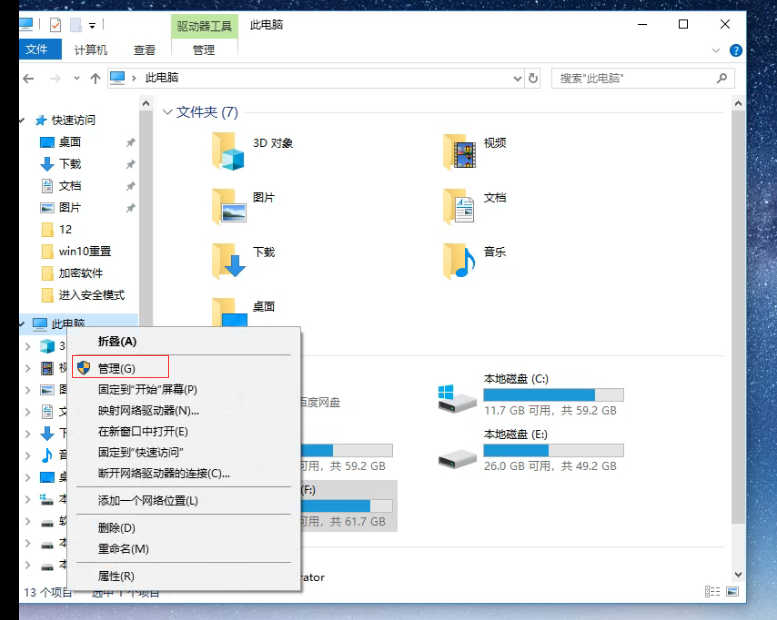
电脑日记图解详情-1
1-2:在弹出的对话框里面,系统工具-事件查看器:所有的电脑记录都在这里面存放。操作如下
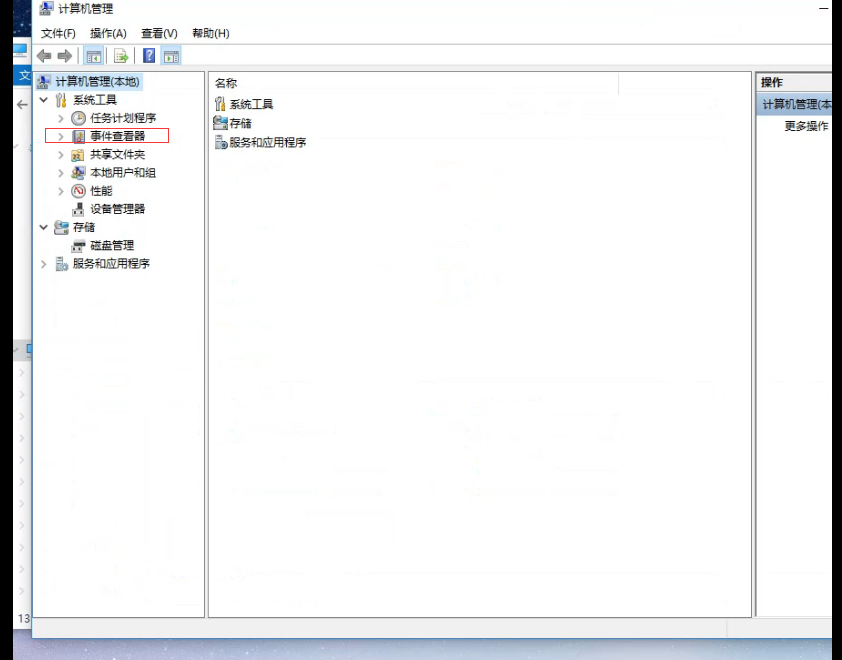
电脑记录图解详情-2
1-3:继续往下找到windows日志,我们就可以看到应用程序和系统的日志了
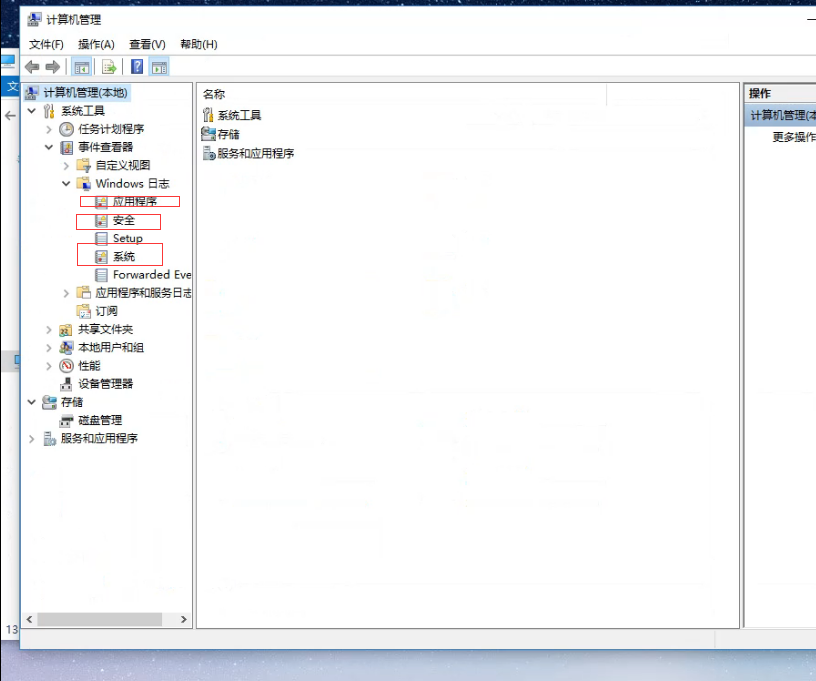
电脑记录图解详情-3
1-4:您的电脑有问题的时候,可以查看具体的信息,示例图如下
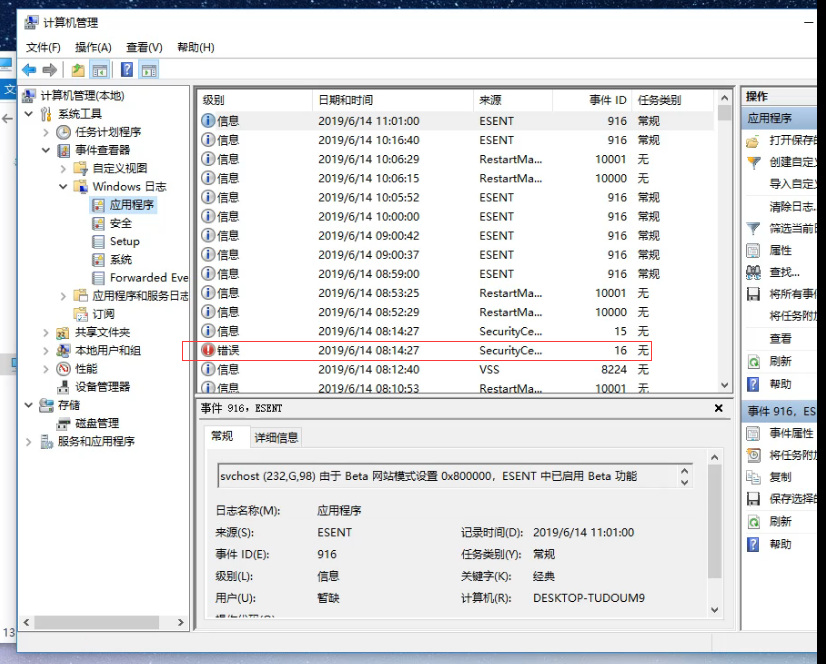
查看日记图解详情-4
1-5:通过上面的操作,您应该学会打找电脑记录了。电脑系统功能非常强大,日志的记录也是非常详细,基本都会有明确的错误信息,方便您解决问题。